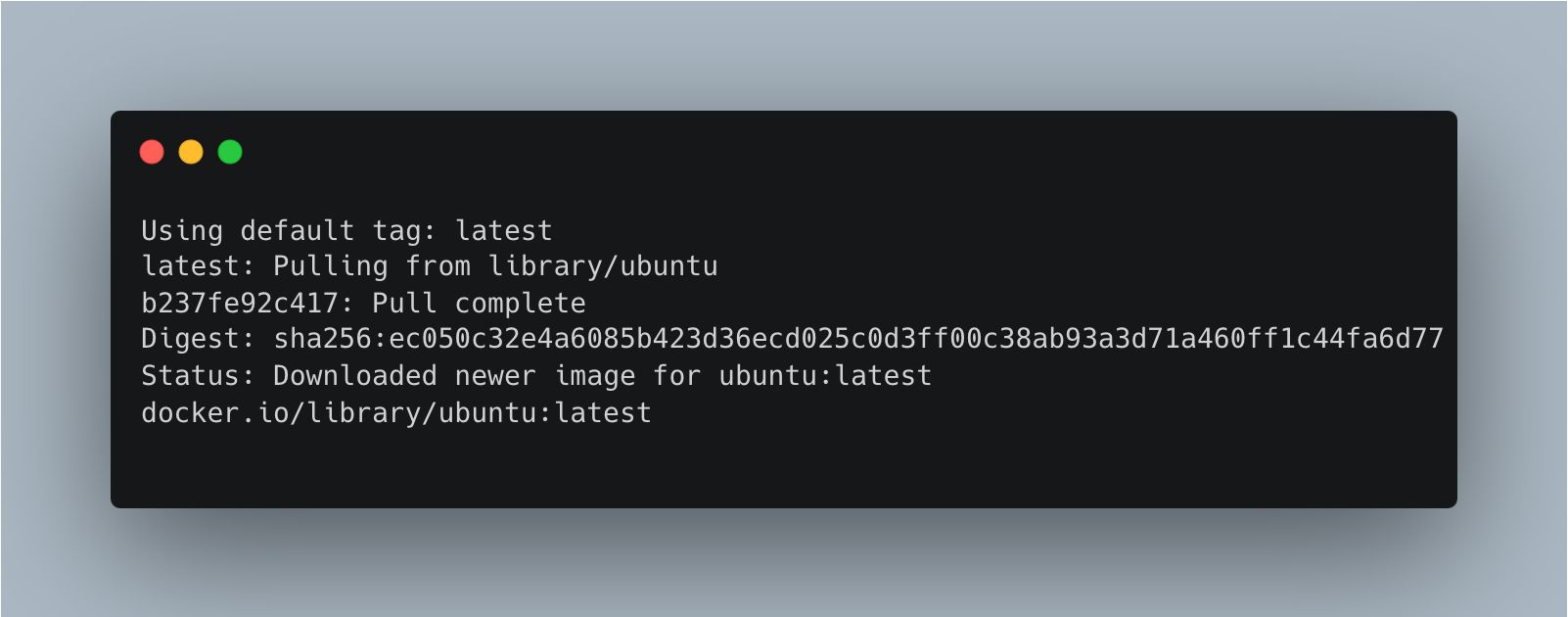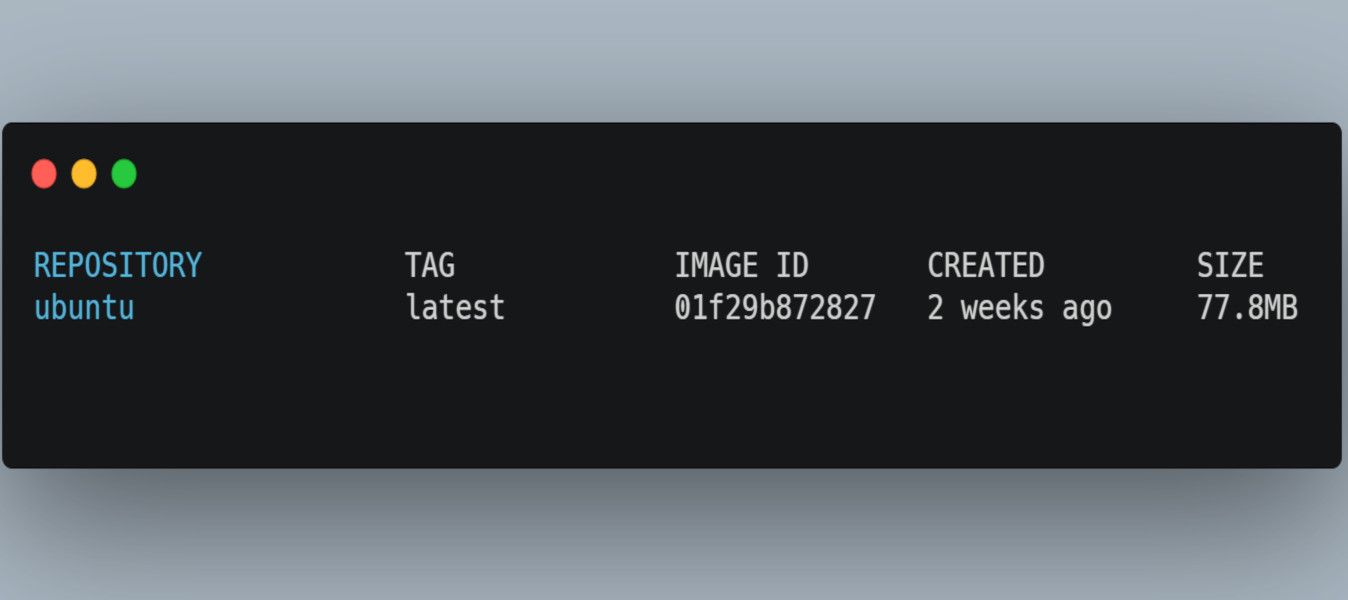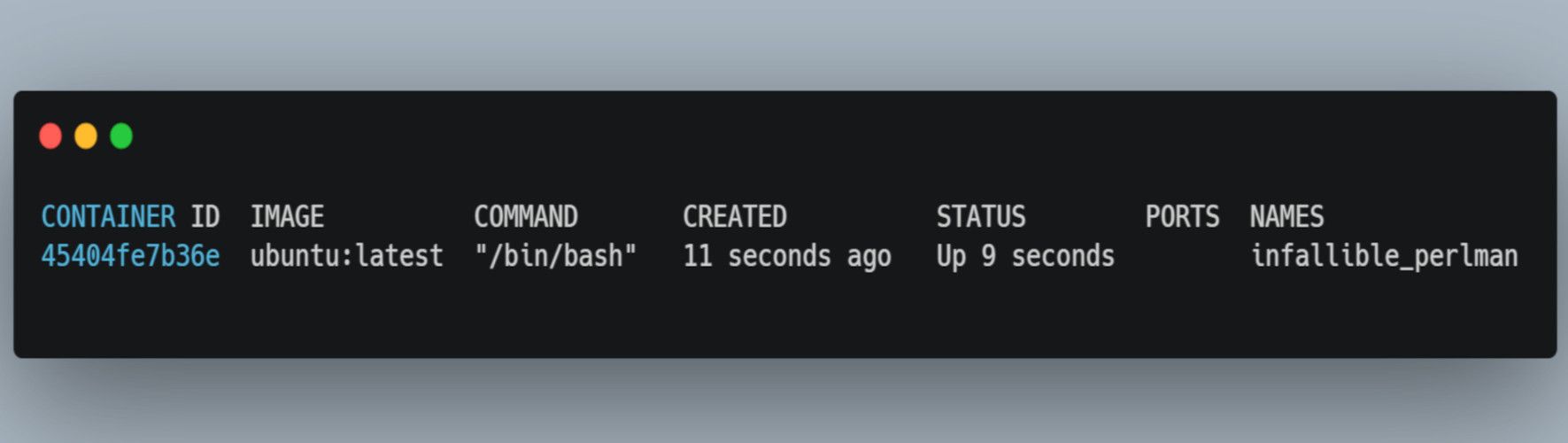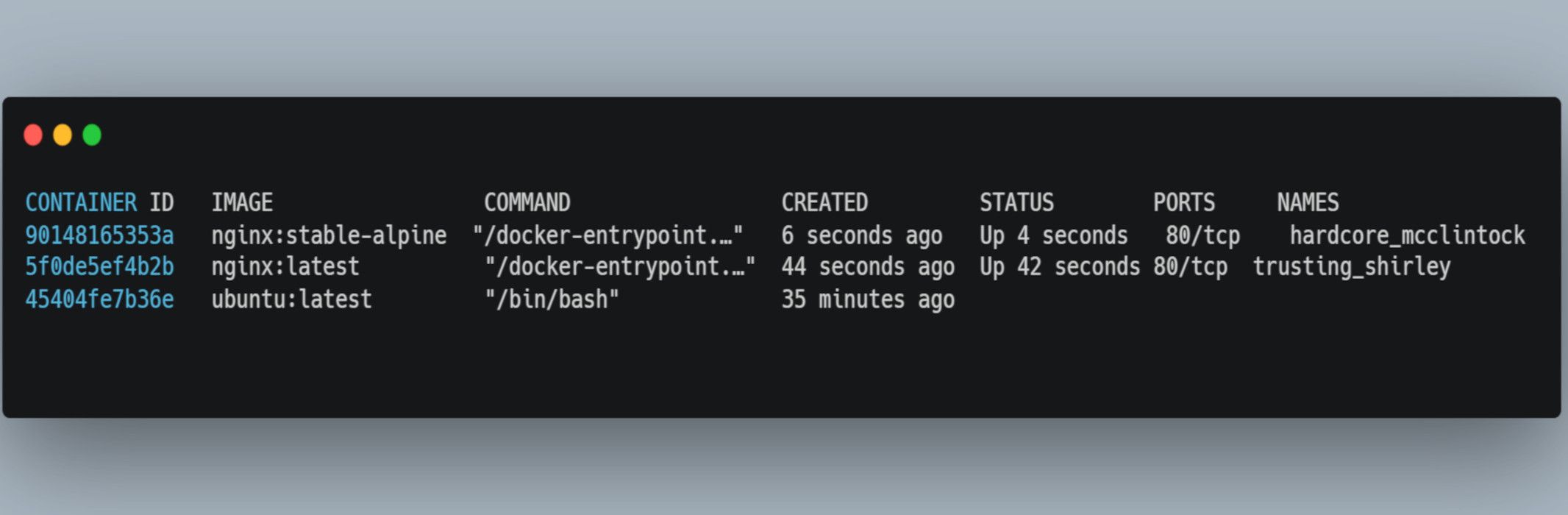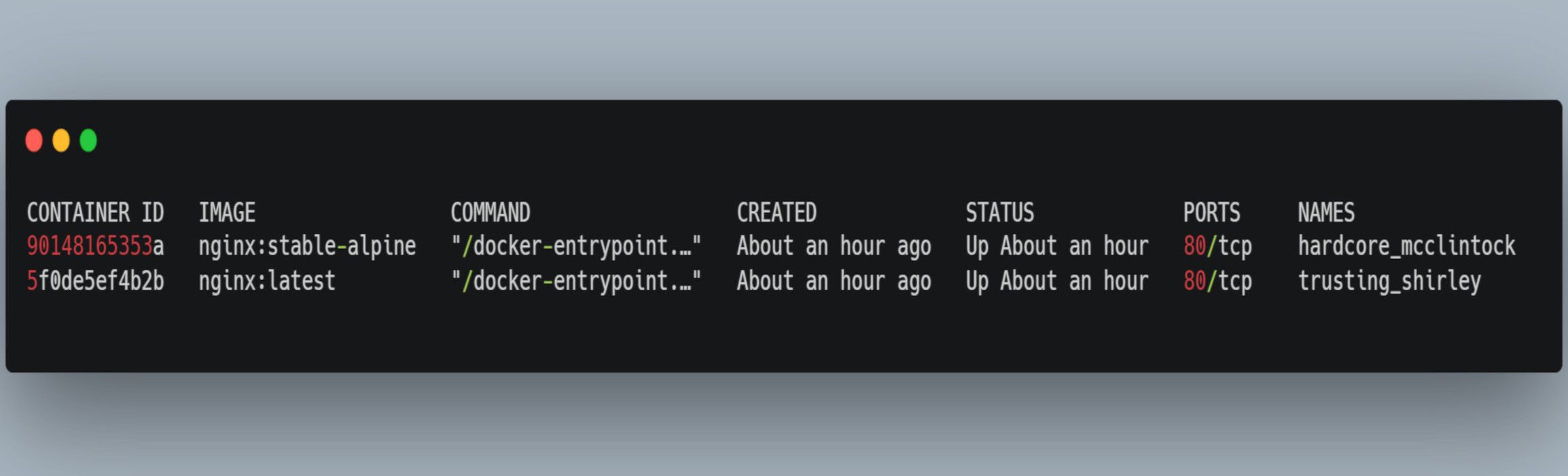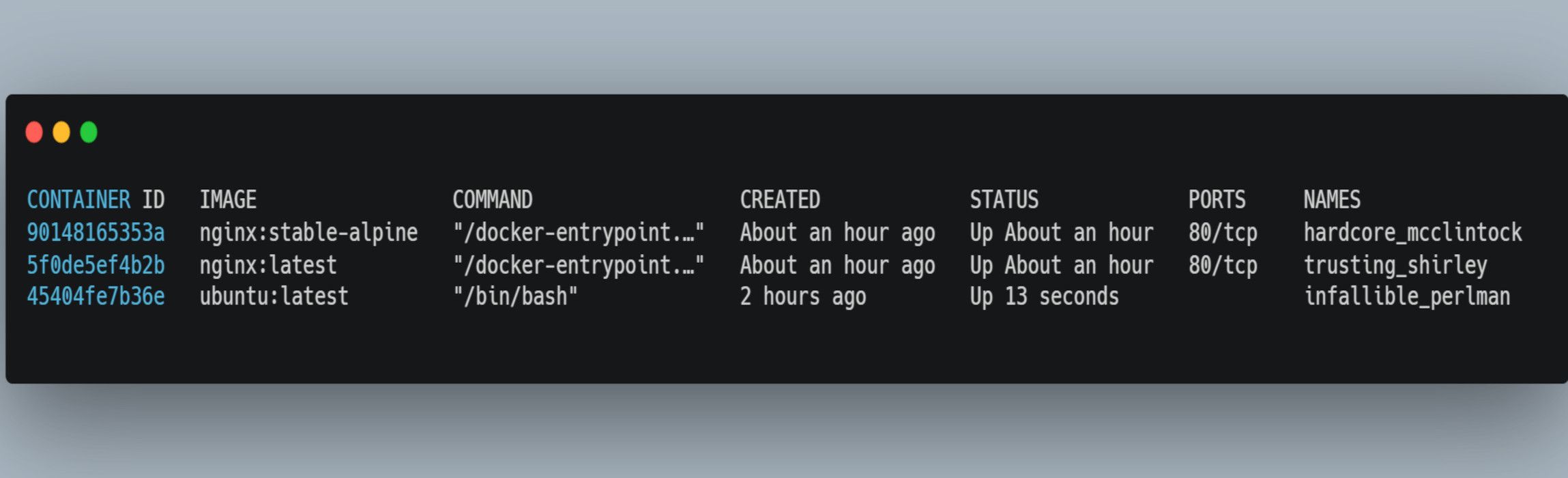8 Perintah Docker Penting untuk Pemula

Table of content:
Poin Penting
- Tarikan Docker: Gunakan perintah untuk mengunduh image yang dibuat sebelumnya dari Docker Hub atau repositori lainnya. Tidak perlu mengkonfigurasi sendiri.
- Jalankan Docker: Memulai container baru dari sebuah image. Gunakan opsi untuk menjalankan dalam mode terpisah atau membiarkan container terus berjalan.
- Docker ps: Daftar container Docker dan detailnya. Lihat ID kontainer, gambar, tanggal pembuatan, status, dan port yang dialokasikan.
Kontainer Docker mengumpulkan konfigurasi aplikasi ke dalam unit-unit yang dapat berjalan dengan lancar di seluruh lingkungan.
Docker menyediakan berbagai perintah untuk menjalankan operasinya. Anda dapat menggunakan perintah ini untuk membuat, menjalankan, menghentikan, menghapus, dan mengelola container Docker dengan mudah.
1. tarikan buruh pelabuhan
Gunakan perintah Docker pull untuk mengunduh image Docker dari registri. Docker Hub memiliki banyak image siap pakai yang dapat Anda gunakan tanpa mengonfigurasi sendiri.
Anda dapat menggunakan gambar-gambar ini sebagai templat untuk membuat wadah Docker untuk aplikasi. Anda juga dapat menggunakan tarikan buruh pelabuhan perintah untuk mengunduh gambar yang disimpan dalam repositori.
Anda dapat menarik gambar di terminal Anda dengan sintaks berikut:
docker pull [OPTIONS] NAME[:TAG|@DIGEST] Docker mengambil gambar dengan tag default jika Anda tidak menambahkan tag gambar. Misalnya, coba tarik image Ubuntu:
docker pull ubuntu Anda akan melihat hasil berikut:
Untuk memeriksa apakah Anda berhasil menarik gambar, gunakan perintah berikut:
docker images Anda akan melihat detail gambar seperti yang ditunjukkan di sini:
Anda dapat menarik satu atau banyak gambar sekaligus menggunakan sintaks berikut:
docker image pull --all-tags ubuntu
Berlari tarikan gambar buruh pelabuhan –help untuk melihat opsi dalam menarik gambar.
2. menjalankan buruh pelabuhan
Menggunakan menjalankan buruh pelabuhan perintah untuk memulai kontainer Docker baru dari sebuah image. Ingat bahwa container adalah instance gambar yang sedang berjalan. Akan membantu jika container dengan kode Anda dijalankan agar aplikasi Anda berfungsi.
Untuk menjalankan container, gunakan sintaks berikut:
docker run [OPTIONS] IMAGE [COMMAND] [ARG...] Untuk memastikan kontainer berjalan, Anda dapat menjalankannya dalam mode terpisah. Coba jalankan image Ubuntu dalam mode terpisah:
docker run -d ubuntu:latest Anda akan melihat kode di terminal untuk menunjukkan bahwa container berhasil dijalankan, misalnya:
8faa77f621f33473af6992c94a9e2d97c12b5c1d11a1c44897344ee862eec7e1 Biasanya, container berjalan sebentar lalu berakhir. Agar container tetap berjalan terus menerus, gunakan opsi ini -T atau -tty.
docker run -d -t ubuntu:latest Anda dapat memeriksa container yang sedang berjalan menggunakan buruh pelabuhan ps; Anda akan melihat wadah Ubuntu berjalan. Anda juga dapat menggunakan panduan praktis tentang cara menjalankan Ubuntu sebagai container Docker.
Anda dapat menggunakan banyak opsi lain untuk memberi nama, menambah volume, dan membuat port untuk kontainer. Kontainer kecil bekerja lebih cepat dibandingkan kontainer yang lebih berat. Anda sebaiknya memperkecil ukuran gambar dengan menggunakan gambar Alpen atau cara lain.
Lihat lainnya menjalankan buruh pelabuhan pilihan menggunakan perintah menjalankan buruh pelabuhan –membantu.
3. buruh pelabuhan ps
Menggunakan buruh pelabuhan ps perintah untuk mencantumkan kontainer Docker di sistem Anda. Perintah ini memberikan ID kontainer, gambar, tanggal pembuatan, dan status. Anda juga dapat melihat status kontainer dan port yang dialokasikan padanya.
Sintaksnya adalah:
docker ps [OPTIONS] Anda dapat memilih untuk menjalankan container menggunakan berbagai opsi yang tersedia. Gunakan perintah buruh pelabuhan ps –membantu untuk melihat semua opsi.
Misalnya, Anda dapat menjalankan container dalam mode senyap menggunakan –diam. Atau gunakan –format untuk menampilkan detail kontainer dalam format. Anda juga dapat menjalankan container dengan tag terbaru –terbaru atau menjalankan kontainer dengan ukuran tertentu dengan –ukuran atau -S.
4. buruh pelabuhan berhenti
Anda dapat menggunakan buruh pelabuhan berhenti perintah untuk menghentikan satu atau lebih container yang sedang berjalan. Anda mungkin ingin menghentikan beberapa container jika tidak digunakan atau perlu diperbarui.
Sintaksnya adalah sebagai berikut:
docker stop [OPTIONS] CONTAINER [CONTAINER...] Anda dapat menghentikan container Ubuntu menggunakan nomor ID containernya:
docker stop 45404fe7b36e Di terminal, Anda akan melihat nomor kontainer yang Anda hentikan. Untuk mengonfirmasi, jalankan buruh pelabuhan ps untuk membuat daftar container yang sedang berjalan. Anda akan melihat bahwa container Ubuntu yang dihentikan tidak lagi terdaftar.
Anda juga dapat menghentikan beberapa container secara bersamaan dengan perintah berikut:
docker stop 90148165353a 5f0de5ef4b2b Untuk melihat opsi docker stop, jalankan buruh pelabuhan berhenti –membantu
5. buruh pelabuhan mulai
Anda dapat memulai container yang dihentikan untuk terus berjalan menggunakan sintaks berikut:
docker start [OPTIONS] CONTAINER [CONTAINER...]
Misalnya, restart container Ubuntu yang Anda hentikan sebelumnya:
docker start 45404fe7b36e Anda sekarang dapat melihat container tersebut di daftar container yang sedang berjalan, seperti yang diilustrasikan pada gambar berikut:
Untuk melihat opsi untuk memulai buruh pelabuhan, jalankan buruh pelabuhan mulai –membantu
6. log buruh pelabuhan
Itu log buruh pelabuhan perintah membantu mengambil log yang dihasilkan oleh container yang sedang berjalan. Anda dapat menggunakan log untuk melakukan debug, memantau, dan memahami perilaku kontainer. Berikut sintaks untuk perintah docker logs:
docker logs [OPTIONS] CONTAINER Anda dapat menggunakan opsi untuk mengambil informasi spesifik dari kontainer. Informasi tersebut mungkin mencakup detail seperti keluaran streaming dan stempel waktu tertentu. Anda dapat memfilter log dan laporan tentang atribut tambahan, seperti variabel lingkungan.
Misalnya, dengan menggunakan ID, Anda dapat mengambil log dengan stempel waktu untuk container Ubuntu:
docker logs --timestamps 45404fe7b36e Anda akan melihat stempel waktu di output:
2023-08-21T13:10:31.979307895Z root@45404fe7b36e:/# 2023-08-21T13:51:27.442944740Z root@45404fe7b36e:/# Jalankan log buruh pelabuhan –help perintah untuk melihat cara menggunakan opsi lain.
7. eksekutif buruh pelabuhan
Menggunakan eksekutif buruh pelabuhan perintah untuk menjalankan perintah di dalam wadah. Perintah Docker exec memungkinkan Anda berinteraksi dengan proses container yang sedang berjalan. Anda dapat mengakses shell untuk memecahkan masalah dan mengelola container Anda.
Sintaksnya adalah:
docker exec [OPTIONS] CONTAINER COMMAND [ARG...] Pertama, untuk menjalankan docker exec di container Ubuntu, pastikan container tersebut berjalan. Jika tidak, Anda dapat memulai ulang dengan buruh pelabuhan mulai [CONTAINER]
Kemudian jalankan perintah sebagai berikut:
docker exec -it 45404fe7b36 /bin/bash Anda akan melihat buruh pelabuhan membuka shell di dalam container.
root@45404fe7b36e:/# Dari shell, Anda dapat menjalankan perintah lain di dalam container.
8. dorongan buruh pelabuhan
Docker push adalah salah satu perintah buruh pelabuhan yang paling penting. Gunakan untuk mendorong image dari sistem lokal ke repositori Docker online.
Salah satu keuntungan menyimpan gambar di Docker Hub adalah Anda dapat mengambilnya di mana saja. Registri memungkinkan Anda berbagi gambar dan berkolaborasi dengan orang lain.
Sintaks untuk menjalankan perintah adalah:
docker push [OPTIONS] NAME[:TAG] Coba dorong image Ubuntu ke Docker Hub untuk mendemonstrasikan penggunaannya. Anda harus sudah mendaftarkan akun dengan Docker Hub.
Pertama, masuk ke mesin buruh pelabuhan Anda di terminal. Selanjutnya, Anda harus mengganti nama gambar yang ingin Anda dorong dengan nama baru yang merujuk pada repositori online. Kemudian Anda dapat memasukkan gambar yang diubah namanya ke Docker Hub. Anda dapat mempelajari langkah-langkah praktis untuk melakukan push dengan menghosting aplikasi di repositori Docker.
Perintah Docker Tingkat Lanjut
Docker memiliki konsep yang lebih maju seperti Docker Compose dan Docker Swarm. Alat-alat ini membantu mengelola konfigurasi untuk aplikasi kompleks dengan banyak kontainer. Anda dapat menjelajahi perintah yang terkait dengan alat ini untuk meningkatkan keterampilan Docker Anda.